L’iPhone supporta la digitazione del simbolo Apple (), ma di default non è semplicissimo utilizzare questo carattere. In questa guida ti aiuteremo ad impostarlo in pochissimi passaggi.
Il carattere
Digitare il simbolo Apple può essere utile per preparare comunicati ufficiali, ad esempio se si sta scrivendo un testo e bisogna indicare i vari Pay o Music, o semplicemente per condividere un testo contenente il logo Apple su social media come Twitter o Instagram.
Ricorda che il carattere del logo Apple viene visualizzato correttamente solo su iPhone, iPad, iPod touch, Mac, Apple TV e Apple Watch. Può essere digitato su iOS, macOS e tvOS, ma non su watchOS (le funzionalità Dictation e Scribble non permettono in alcun modo di inserire il logo Apple).
Su piattaforme e browser web terzi come Google Chrome, Firefox e Microsoft Edge, il simbolo può apparire come un semplice quadrato, un carattere strano o qualcosa di completamente diverso. E non è colpa di Apple.
Sia il logo Windows che il logo Apple si trovano infatti nell’area di utilizzo privata del set di caratteri estesi presenti nei rispettivi sistemi operativi, poiché il set di caratteri Unicode standard non contiene alcun logo aziendale. A causa delle loro diverse implementazioni, questi simboli non sono visibili correttamente su piattaforme diverse.
Il simbolo Apple è incluso nel set di caratteri estesi ASCII con questi valori:
- Decimale: 240
- Esadecimale: F0
- Unicode: U + F8FF
Come digitare il logo Apple su iPhone
Su iPhone non esistono scorciatoie di tastiera attivabili di default e non c’è un Keyboard Viewer come su macOS. iOS include però una funzione dedicata che facilita la digitazione di frasi e simboli speciali, denominata “Sostituzione testo“. Questa funzione sostituisce automaticamente una parola con una frase o un simbolo speciale scelto dall’utente.
Possiamo quindi sfruttare questa funzionalità per digitare il logo Apple su iOS:
- Apri Impostazioni e clicca su Generali
- Seleziona Tastiere
- Clicca su Sostituzione testo
- Premi su “+” in alto a destra per creare un nuovo testo sostitutivo
- Copia da questo post direttamente dal tuo iPhone, quindi tocca e tieni premuto sul box bianco accanto alla voce “Frase” e clicca su Incolla per inserire il simbolo del logo Apple
- In “Abbreviazione” scegli il testo da digitare per far comparire (ad esempio “aapl”)
- Clicca su Salva
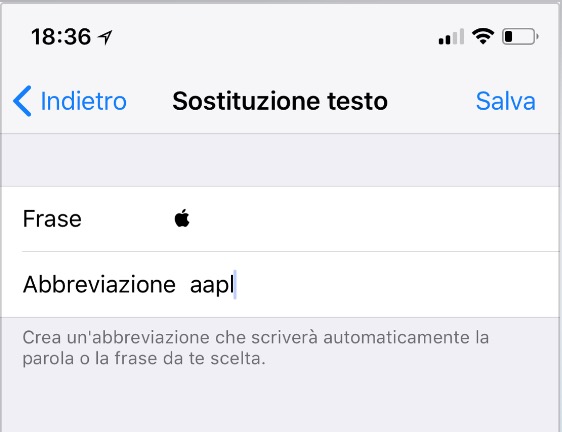
Da questo momento, ogni qual volta digiterai “aapl” (o qualsiasi altra abbreviazione scelta), comparirà il logo Apple nel testo. Ovviamente, consigliamo di scegliere una combinazione di tasti che non utilizzerai per scrivere una parola o una frase.
Tra l’altro, le scorciatoie impostate su iOS si salvano su iCloud e vengono quindi sincronizzate su tutti i tuoi dispositivi: potrai utilizzarle automaticamente su tutti i tuoi device iOS e macOS in possesso.
Ora sei pronto per inserire il logo Apple in mail, testi, documenti, note e post sui social!